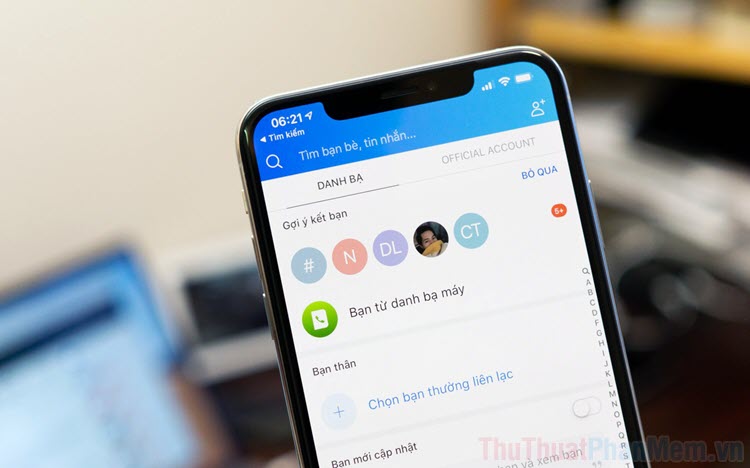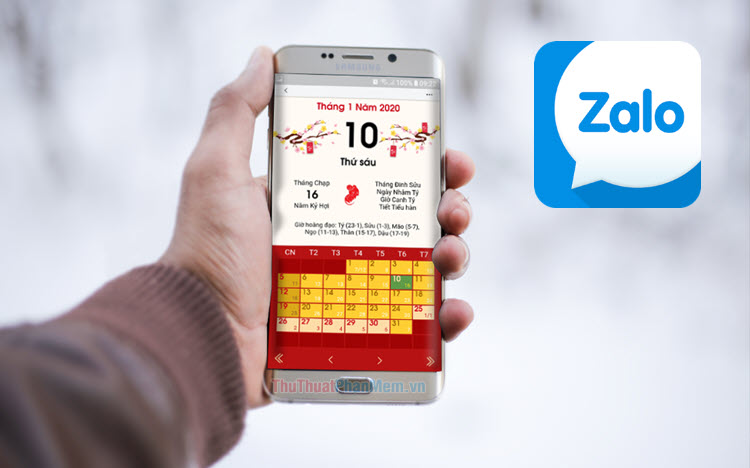Hướng dẫn đăng ký Zalo trên điện thoại và máy tính chi tiết từ A-Z
Mục lục nội dung
Hiện nay ứng dụng Zalo được đánh giá là một trong những nền tảng mạng xã hội bảo mật, tiện ích nên số lượng người dùng đăng ký Zalo đang ngày một tăng lên. Nếu bạn chưa biết cách đăng ký, tạo tài khoản Zalo như thế nào thì hãy cùng chúng tôi tham khảo ngay bài viết hướng dẫn đăng ký Zalo trên điện thoại và máy tính bên dưới đây nhé!
I. Ứng dụng Zalo và những tiện ích mang lại
Ứng dụng Zalo được phát hành bởi công ty VNG, là một ứng dụng mạng xã hội hỗ trợ giúp cho người dùng có thể thuận tiện nhắn tin, gọi điện đến cho mọi người hoàn toàn miễn phí thông qua kết nối Internet. Khi sử dụng Zalo, bạn có thể trao đổi thông tin, gửi các file tài liệu, hình ảnh hay âm thanh, video một cách nhanh chóng trong thời gian thực qua nhiều thiết bị khác nhau như điện thoại, máy tính hay trình duyệt Web.
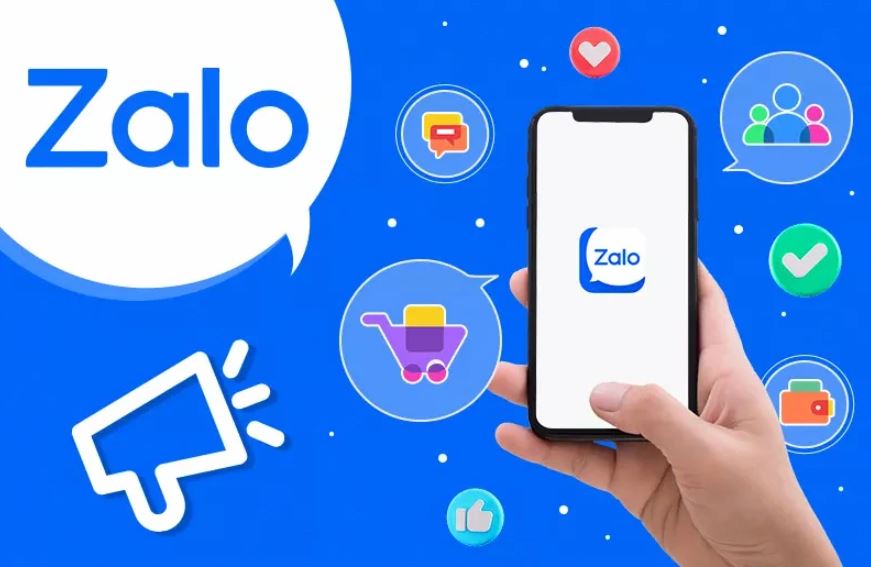
Đặc biệt trên ứng dụng Zalo còn cung cấp đa dạng các tiện ích hỗ trợ người dùng như là thanh toán hóa đơn, chuyển tiền thông qua ví điện tử ZaloPay. Hay tạo các cuộc họp online với số thành viên lên đến 100 người bằng Zavi. Ngoài ra còn có thể tra cứu tiền điện, đặt vé xe, vé tàu hay xem camera giao thông, tìm kiếm SĐT công an khu vực, xem thời tiết,...
II. Hướng dẫn đăng ký Zalo trên điện thoại và máy tính
Sau đây là hướng dẫn đăng ký Zalo trên điện thoại và máy tính với các bước chi tiết để bạn có thể áp dụng, nhanh chóng trải nghiệm những tiện ích có trên Zalo:
1. Đăng ký tài khoản Zalo bằng điện thoại
Trước khi thực hiện đăng ký tài khoản Zalo trên điện thoại, bạn cần cài đặt ứng dụng về máy. Nếu chưa có ứng dụng, bạn có thể vào CH Play hoặc Appstore trên điện thoại, tìm kiếm ứng dụng Zalo và chọn Cài đặt để tải về máy.
Khi đã cài đặt thành công ứng dụng Zalo trên điện thoại, bạn thực hiện các bước theo hướng dẫn sau:
Bước 1: Mở ứng dụng Zalo lên -> Tại giao diện đăng nhập, bạn chọn nút Đăng ký
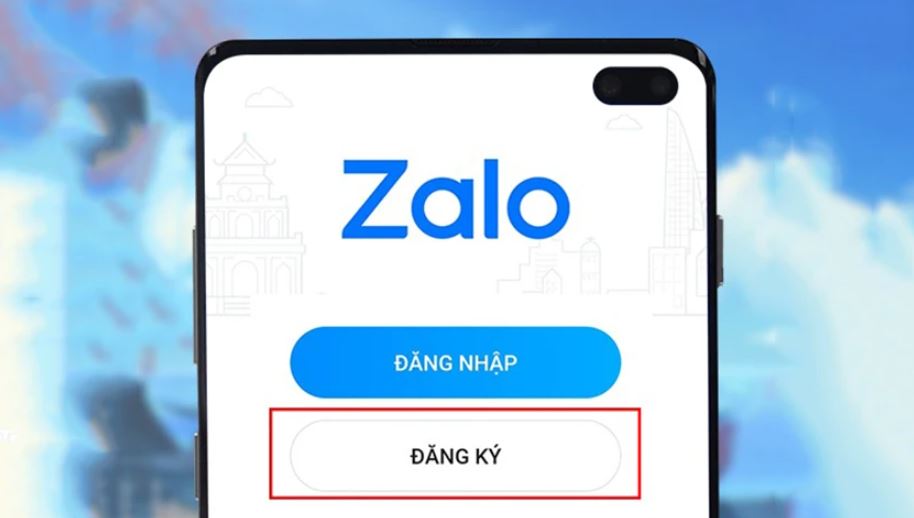
Bước 2: Bạn điền tên vào ô trống, chọn Tiếp tục
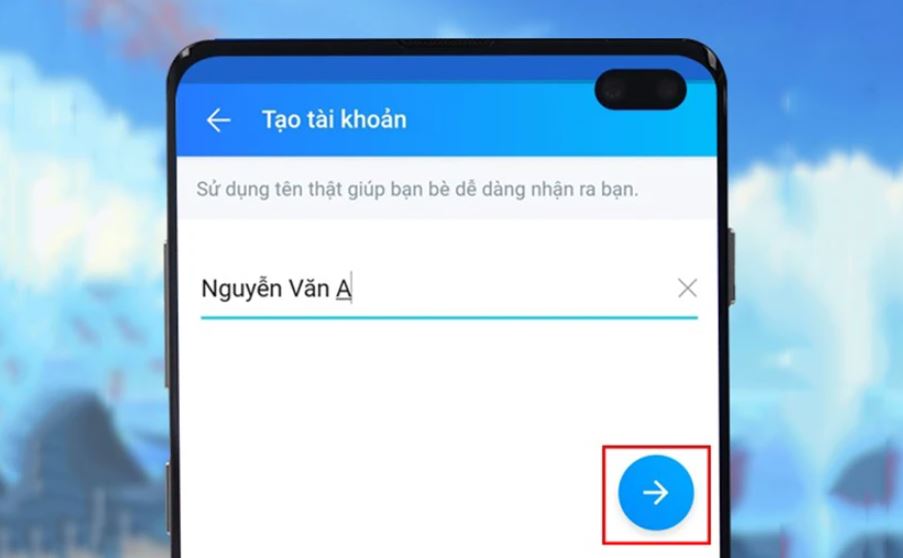
Bước 3: Bạn điền số điện thoại muốn sử dụng để đăng ký Zalo vào và chọn Tiếp tục
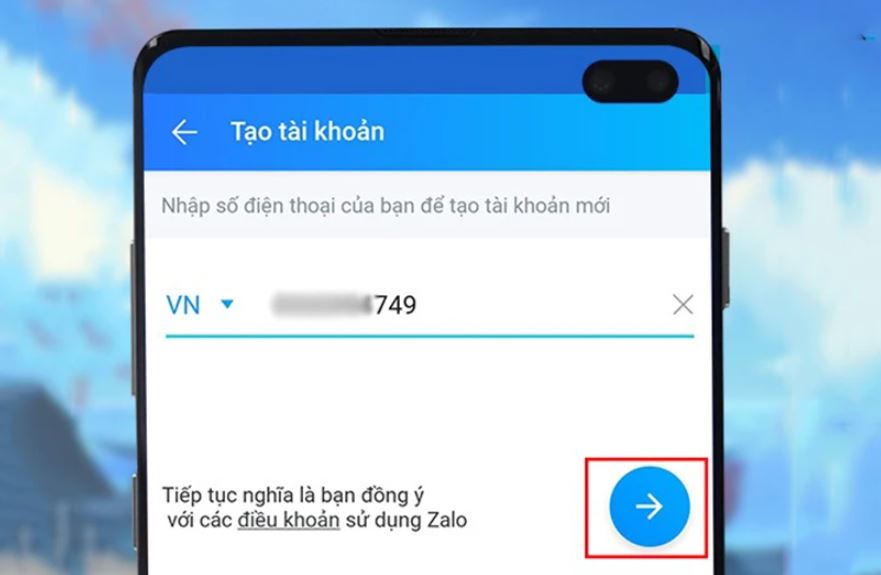
Lưu ý: Mỗi số điện thoại chỉ được phép đăng ký duy nhất 1 tài khoản Zalo, do đó bạn nên chắc chắn số điện thoại mình sử dụng chưa được đăng ký Zalo trước đó. Ngoài ra, nếu đăng ký lại tài khoản Zalo đã bị xóa thì bạn cần đợi tối thiểu 48 tiếng kể từ lúc xóa thành công mới có thể dùng số điện thoại này để đăng ký mới.
Bước 4: Chọn Xác nhận để xác nhận thông tin SĐT đăng ký Zalo
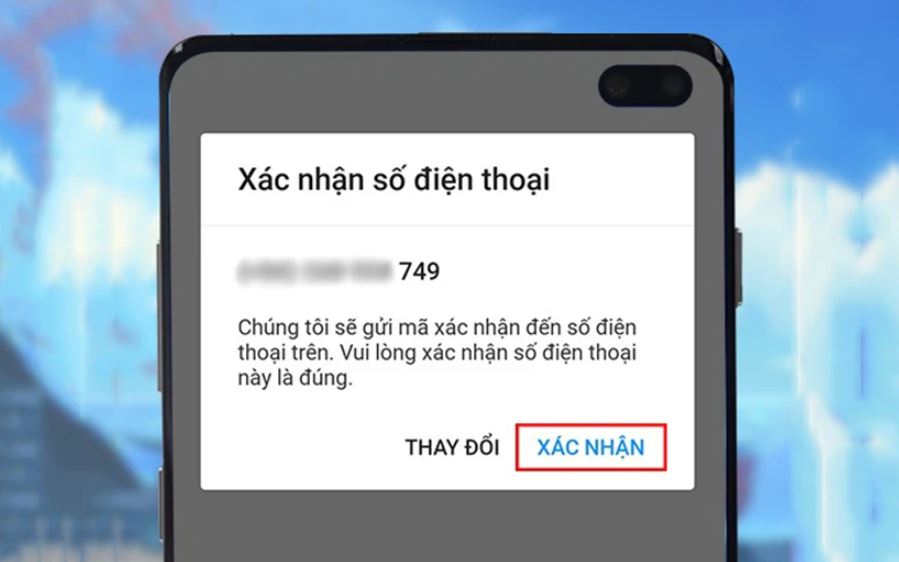
Bước 5: Sẽ có một mã xác thực được gửi đến SĐT đăng ký, bạn điền thông tin xác thực vào và chọn Tiếp tục

Vậy là đã hoàn thành cách đăng ký Zalo ở trên điện thoại rồi đấy!
2. Cách đăng ký tài khoản Zalo bằng máy tính
Để đăng ký tài khoản Zalo trên máy tính thì trước tiên bạn cũng cần tải ứng dụng Zalo PC về máy, việc đăng ký trên Zalo web vẫn chưa thực hiện được nhé. Bạn có thể truy cập link Zalo PC để tải. Khi cài đặt hoàn tất thì thực hiện theo các bước sau để đăng ký Zalo:
Bước 1: Mở ứng dụng Zalo PC trên máy tính -> Tại giao diện đăng nhập Zalo, bạn chọn vào dòng chữ Đăng ký.
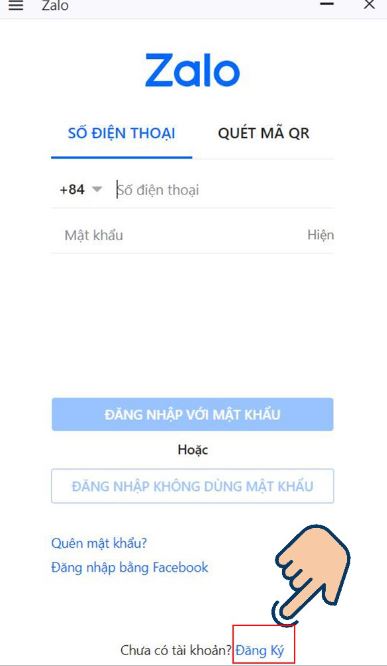
Bước 2: Nhập số điện thoại muốn đăng ký vào ô trống, chọn Tiếp tục
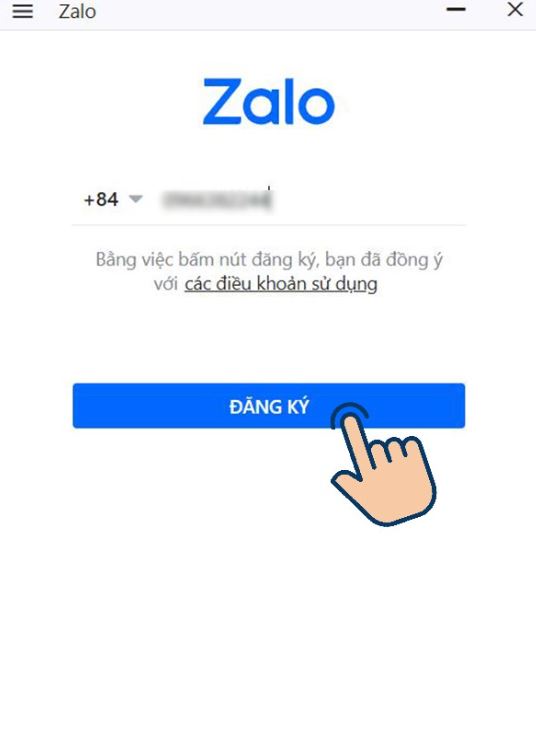
Bước 3: Bạn chọn Xác nhận để xác nhận thông tin SĐT.
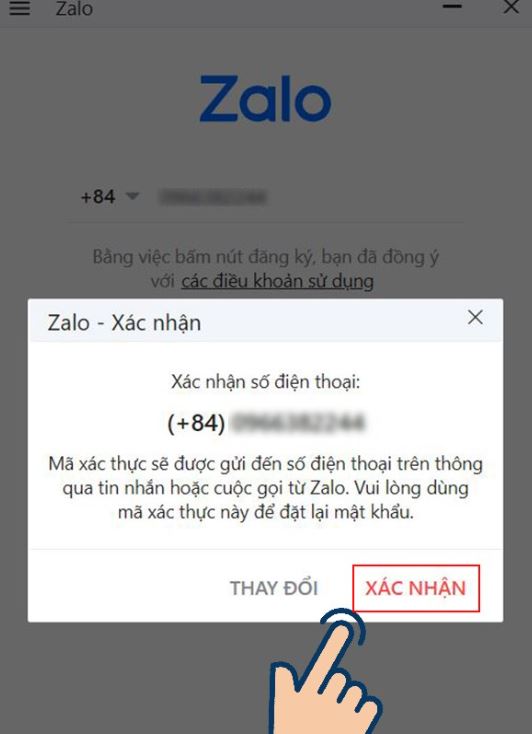
Bước 4: Khi có mã xác nhận được gửi đến điện thoại, bạn nhập chúng vào máy tính và chọn Xác nhận là xong.
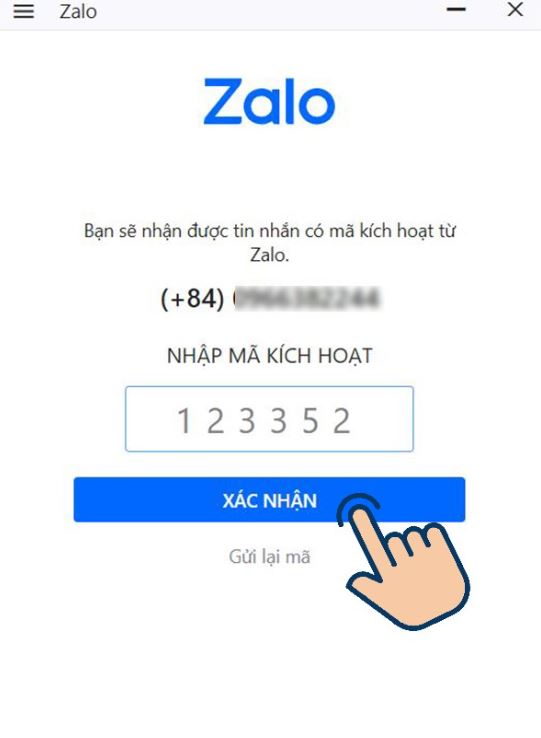
III. Liệu có thể sử dụng tài khoản Gmail, Facebook để đăng ký Zalo?
Trong bài viết Hướng dẫn đăng ký Zalo trên điện thoại và máy tính hôm nay chúng tôi cũng sẽ giúp một số người dùng giải đáp thắc mắc là liệu có thể dùng tài khoản Facebook, Gmail để đăng ký Zalo được hay không.
Thực tế thì Zalo chưa hỗ trợ người dùng có thể đăng ký thông qua tài khoản Gmail. Trước kia Zalo đã từng cho phép người dùng tạo tài khoản thông qua liên kết Facebook, tuy nhiên đến thời điểm hiện tại thì tính năng này đã bị lược bỏ. Do đó hiện tại để đăng ký Zalo, bắt buộc người dùng sẽ cần sử dụng số điện thoại để đăng ký.
IV. Không sử dụng SĐT di động thì có đăng ký Zalo được không?
Trong trường hợp bạn không muốn sử dụng số điện thoại để đăng ký Zalo thì theo quy định từ nhà phát hành sẽ không thể làm được. Nhưng hiện vẫn có cách để làm điều này.
Bạn có thể truy cập link smsreceivefree -> Chọn khu vực Canada hoặc United States -> Tại đây sẽ hiển thị danh sách các số điện thoại tương ứng với các vùng trong khu vực. Bạn có thể tìm và chọn copy số điện thoại mình muốn và dùng nó để tạo tài khoản Zalo.
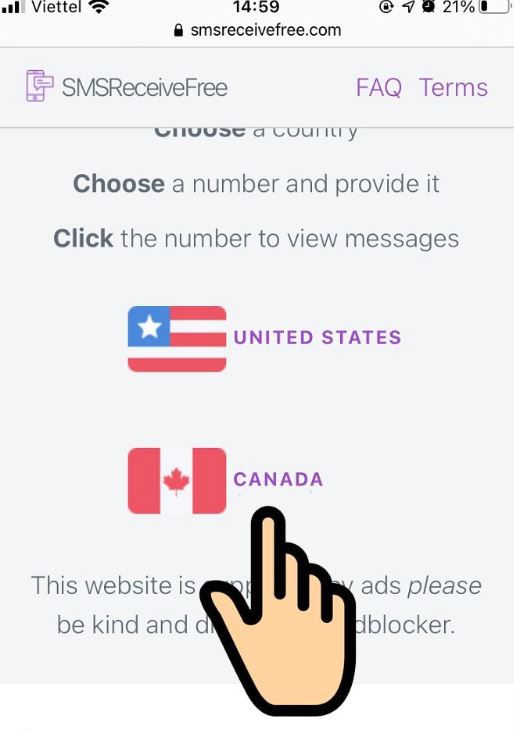
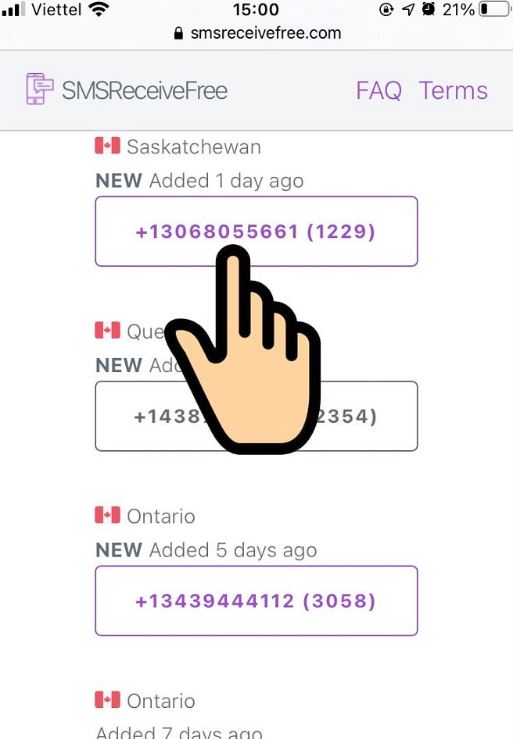
Để lấy mã OTP xác nhận, bạn quay lại đường link trang web, kéo xuống cuối sẽ thấy.
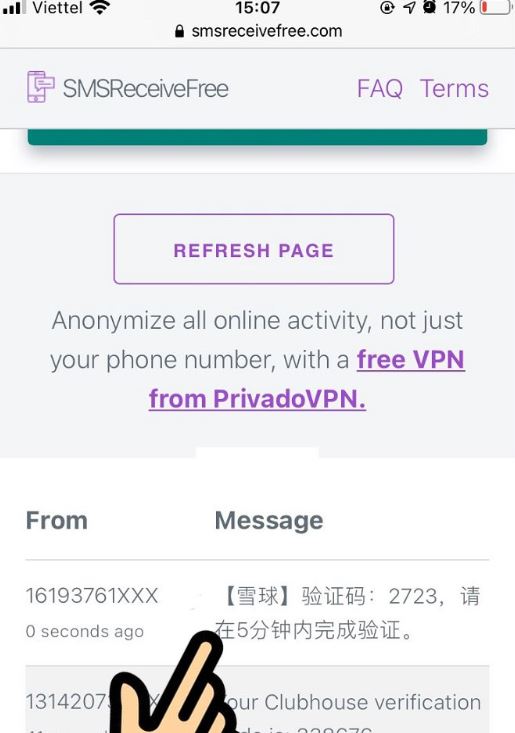
Trên đây là tất cả những hướng dẫn đăng ký Zalo trên điện thoại và máy tính mà chúng tôi muốn chia sẻ đến các bạn. Mong rằng qua đó đã giúp bạn biết cách tạo tài khoản Zalo như thế nào, có được cho mình những trải nghiệm tốt nhất với ứng dụng thuần Việt này. Nếu bạn cần hỗ trợ tư vấn, giải đáp thắc mắc xin vui lòng để lại bình luận bên dưới!